通話録音は、通話中に配信される重要なコンテンツを見逃さないようにする優れた機能です。 幸い、Google Playストアには、電話を簡単に録音するのに役立つ何百、何千ものアプリがあります。 あなたの時間を節約するために、私たちはあなたにアプリの良い選択を与えるために無料と有料の両方の提供を含む、Android用のトップ7の最高の通話録音アプリをリストします。 確認してみましょう。
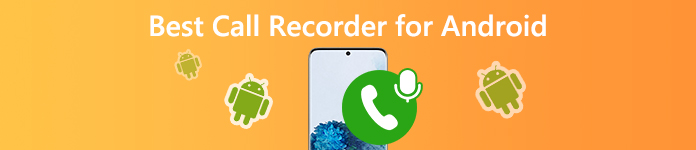
パート1。Android携帯用のトップ8オーディオレコーダー
Apeaksoft では、検証済みのコンテンツを提供することをお約束します。そのための私たちの取り組みは次のとおりです。
- レビューで選択したすべての製品に関しては、その人気とお客様のニーズに重点を置いています。
- 当社の Apeaksoft コンテンツ チームは、以下に挙げるすべての製品をテストしました。
- テストプロセスでは、私たちのチームはその優れた機能、長所と短所、デバイスの互換性、価格、使用法、その他の顕著な機能に焦点を当てます。
- これらのレビューのリソースに関しては、信頼できるレビュー プラットフォームと Web サイトを利用しています。
- 私たちはユーザーからの提案を収集し、Apeaksoft ソフトウェアや他のブランドのプログラムに関するフィードバックを分析します。

トップ1.コールレコーダー– ACR
コールレコーダー– ACRは、Androidで最も人気のあるコールレコーダーのXNUMXつです。 このアプリはあなたを追跡し、あなたの着信と発信の通話を自動的に記録することができます。 また、連絡先をアプリと同期して、連絡先名を使用して録音を開くこともできます。 ACRのもうXNUMXつのハイライト機能は、自分とは関係のない古い録音を自動削除する機能です。
ACRはPlayストアで無料でダウンロードできますが、広告とアプリ内購入が付属しています。 また、すべての広告を削除でき、Dropbox、Googleドライブ、OneDrive、FTPなどを含むファイルのクラウドストレージをサポートするプロバージョンもあります。
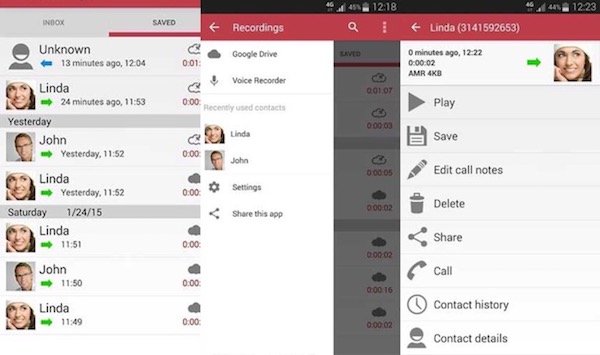
ここであなたが好きかもしれません: あなたのiPhoneの画面をキャプチャするためのトップ11 iPhoneスクリーンレコーダー
トップ2. Cube Call Recorder ACR
Cube Call Recorder ACRは、通常の通話を録音できるだけでなく、Skype、Viber、WhatsApp、ハングアウト、Facebook、IMO、Line、Slack、TelegramなどのさまざまなVoIPサービスとも連携できる多目的アプリです。
Cube ACRには、広告付きの無料バージョンが付属しています。 また、録画をGoogleドライブにバックアップして後日復元できるプレミアムバージョンもあります。 このアプリは、Android 4.1以降を搭載するスマートフォンで動作します。
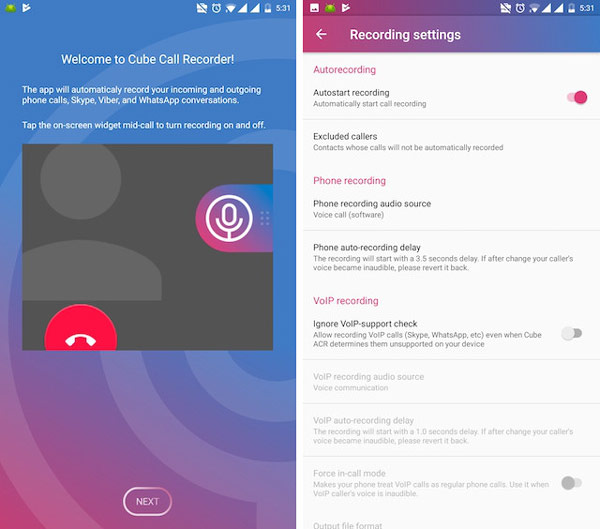
ここであなたが好きかもしれません: Windows / Mac / iPhone / AndroidでSkype通話を録音する方法
トップ3.自動通話レコーダー
自動通話レコーダーは、多くのユーザーが使用している可能性のあるもうXNUMXつの人気のある通話録音アプリです。 このアプリは、すべての発信通話と着信通話を自動的に記録でき、記録されたすべてのファイルは自動的にデバイスに保存されます。 さらに重要なのは、保存できる通話の数に制限がないことです。必要なのは、デバイスに十分なストレージがあることだけです。 コンテンツをクラウドに保存したい場合は、アプリにGoogleドライブとDropboxの統合も付属しています。
このアプリは無料でダウンロードでき、広告が付属しています。 広告を完全に削除するプロバージョンがあります。 また、Proユーザーは、選択した連絡先からの録音を保存して、クラウドに直接保存することができます。
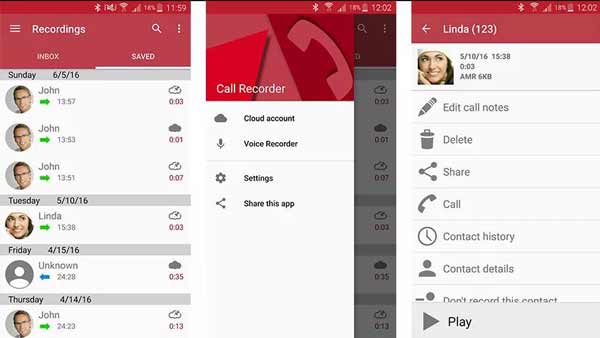
ここであなたが好きかもしれません: トップ8ゲームスクリーンレコーダーアプリ
トップ4. Truecaller
ご存知のように、Truecallerはユーザーが不明な番号を識別し、迷惑電話やSMSをブロックするのに役立つ優れた発信者IDアプリです。 一方、それはまたあなたがあなたの重要な通話を録音してあなたの電話に保存することを可能にする通話録音サービスを提供します。 また、通話履歴、メッセージ、連絡先、その他の設定をGoogleドライブにバックアップできます。
ただし、通話録音機能は無料ではなく、Truecallerのプレミアムプランの一部であることに注意する必要があります。 購入する前に、14日間の無料トライアルを使用してチェックアウトできます。
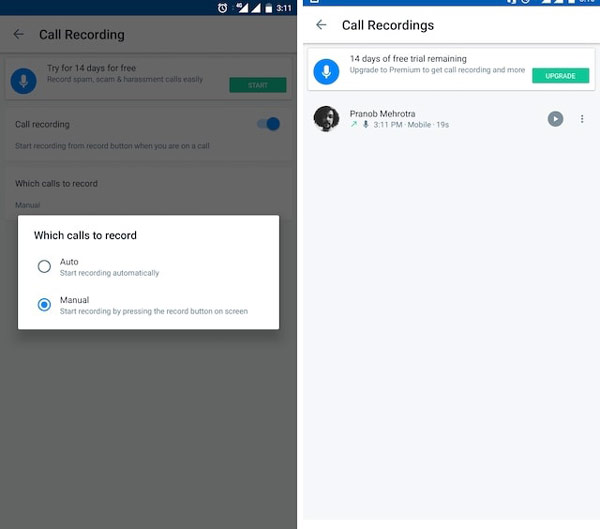
ここであなたが好きかもしれません: [チュートリアル]どのようにiPhoneに音声メモと音声を録音するか
トップ5. All Call Recorder Lite 2020
All Call Recorder Lite 2020は、Androidデバイス向けの優れた通話レコーダーアプリです。 それはあなたがすべての着信と発信の通話を録音することを可能にし、あなたの録音を再生する統合されたオーディオプレーヤーを持っています。 さらに、通話の録音をパスワードで保護するための追加のセキュリティ層を提供します。 録音した通話は、電子メール、サードパーティのメッセージングアプリ、Bluetoothを介して共有できます。
All Call Recorder Lite 2020は、Google Playストアで無料でダウンロードできます。 アプリには広告が搭載されていますが、アプリ内購入はありません。 Android 4.0以降を実行するデバイスで動作します。
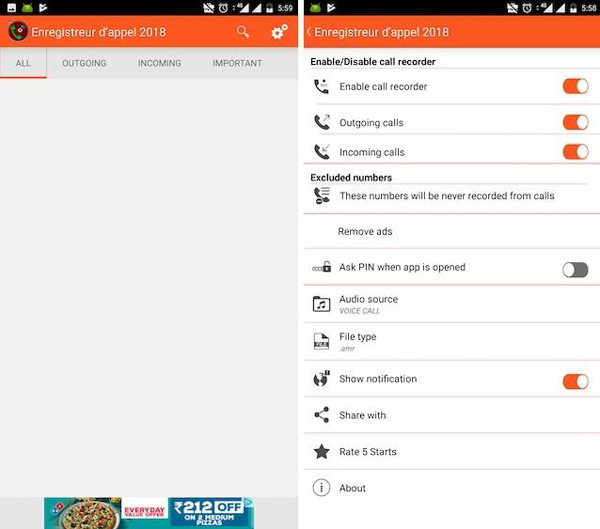
ここであなたが好きかもしれません: iOS 26/18/17/16/15/14/13でiPadの画面を録画する方法
トップ6. RMC:Android Call Recorder
RMC:Android Call Recorderは、GooglePlayストアで最も用途の広いコールレコーダーアプリの3つです。 自動モードと手動モードの両方で着信と発信を記録できます。 また、重要でソートされていない4つのフォルダーに記録を保持することもできます。 このアプリでは、音声通話をMP3およびWAV形式で録音でき、AMR、MPXNUMX、XNUMXGPなどの他の形式もサポートしています。
また、録音を検索するための多くのオプションを備えた事前検索が付属しています。 通話の録音をGoogleドライブにアップロードすることもできます。 録音チャンネル、サンプルレート、ビットレートなど、さまざまなものをカスタマイズすることもできます。 また、DropboxおよびGoogleドライブとのクラウド統合もサポートしています。 アプリは完全に無料で、広告でサポートされています。
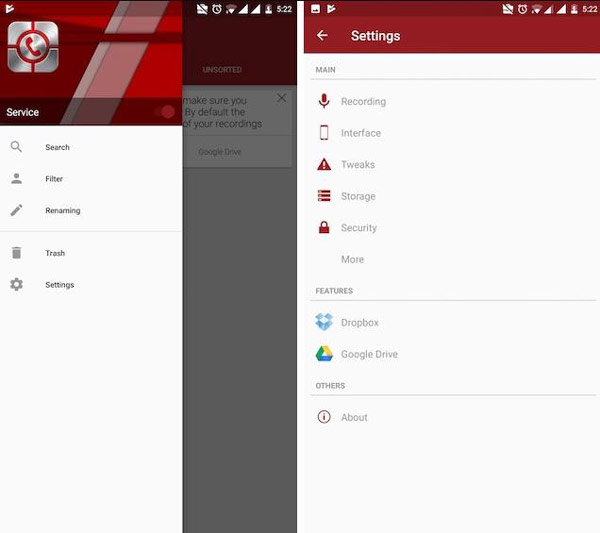
ここであなたが好きかもしれません: 高品質でオーディオファイルをキャプチャするためのトップ10 Androidボイスレコーダー
トップ7. Blackbox Call Recorder
Blackbox Call Recorderは、Androidデバイス向けの優れた通話録音アプリです。 通話の録音、クラウドバックアップのサポート、古い録音の自動クリーンアップ、Bluetoothイヤホンのサポート、デュアルSIMのサポートなど、さまざまな機能があります。 Blackbox Call Recorderは自動的に通話を録音でき、すべての通話録音はGoogleドライブに安全にバックアップされます。 アプリには、通話の録音履歴を保護できるセキュリティロック機能も付いています。 全体として、これはAndroid向けの最高の通話レコーダーアプリではありません。
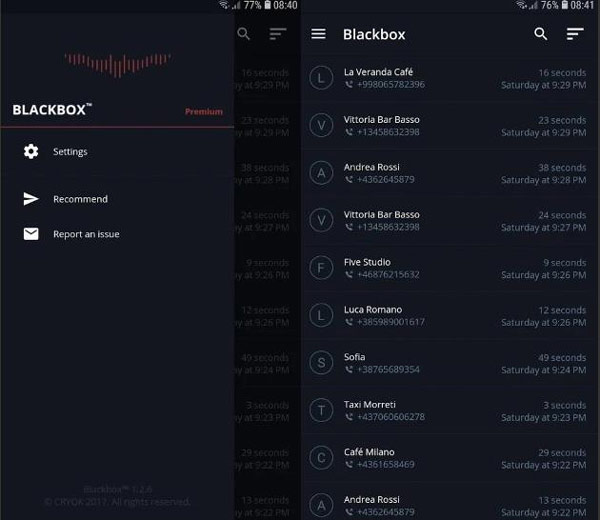
ここであなたが好きかもしれません: Viberの通話を録音する方法
トップ 8. RecForge II – オーディオ レコーダー
RecForgeは、強力な機能を備えた優れたオーディオレコーダーです。 コーデック、サンプルレート、ビットレートなど、録音されたオーディオの品質を変更できます。外部マイクも録音できます。 RecForgeは、オーディオをスムーズに録音する以外に、録音したオーディオファイルを再生、変換、編集、共有することができます。 さらに、オーディオを再生するときに速度を変更できます。 AndroidフォンでRecForgeを使用すると、通知バーから録音プロセスを制御できるので、とても便利です。 バックグラウンドでの録音も可能です。
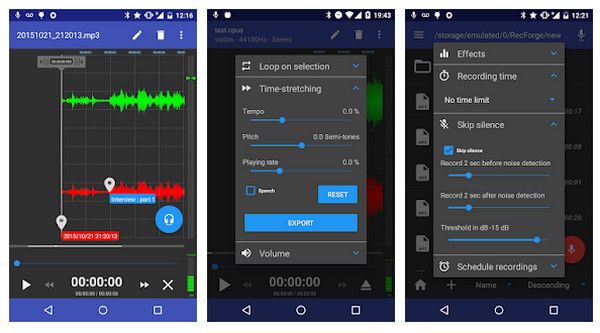
ここであなたが好きかもしれません: iPhoneで音声メモを録音する方法(2ベストオプション)
パート2。品質を損なうことなく最高のオーディオレコーダー
上記の方法に加えて、PC / Macで高品質の録音を試すことができます。 ほぼすべての録音ニーズを満たします。 コンピュータ上のあらゆるオーディオを高品質でスムーズにキャプチャします。 システムサウンドとマイクは、必要に応じて録音することも録音しないこともできます。 驚いたことに、タスクスケジュールを作成すると、自動的に記録されるため、多くの労力を節約できます。 録音した音声をエクスポートする場合は、出力形式と保存フォルダを自由に選択できます。
おすすめ:WindowsとMacで最高のスクリーン&オーディオレコーダー
 お薦め
お薦め- コンピューター画面でデスクトップのアクティビティを記録します。
- ゲームプレイ、ビデオチュートリアル、オンラインビデオ、オンライン会議などを記録します。
- システムの内部オーディオとマイクの音を録音します。
- WindowsおよびMacコンピューターと互換性があります。
ステップ 1: 補助ケーブルを準備します。 そしてそれをあなたのAndroid携帯電話とコンピューターに接続します。 次に、 ライン入力 コンピューターの録音設定用。 [聞く]オプションで、 このデバイスを聞く。 オプションに慣れていない場合は、詳細ガイドを確認してください。 Androidオーディオをキャストする ページ をご覧ください
ステップ 2: Apeaksoft Screen Recorderを開き、 音声録音。 それから電源を入れます マイク をクリックして REC 録音を開始します。

ステップ 3: 録音中に、好きなように音量を変更することができます。 次に、をクリックします 赤の広場 記録を停止します。

ステップ 4: 録音した音声を保存し、フォルダで確認します。
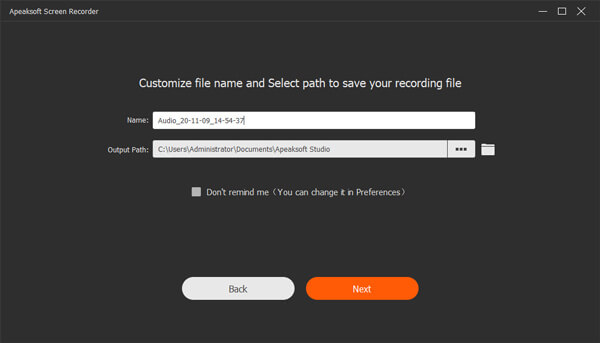 人々はまた尋ねます:
人々はまた尋ねます:パート3。Android用通話録音アプリのFAQ
1.ボイスレコーダーは通話を録音しますか?
ボイスレコーダーは会話や講義の録音にのみ使用でき、通話の録音はできません。 音声録音専用のアプリで通話を録音することはできません。
2.通話を自動的に録音するには?
組み込みのオプションがある電話では、通話録音設定を自動に変更できます([設定]メニューで[通話録音]を検索)。これにより、開始ボタンをタップせずにすべての通話が録音され、電話に保存されます。 ただし、電話機にレコーダーが内蔵されていない場合は、自動通話録音機能を備えた外部アプリを使用する必要があります。
3.通話録音を聞くにはどうすればよいですか?
デバイスのデフォルトのメディアプレーヤーを使用して、通話の録音を再生できます。
4.自分の通話録音を見つける方法を教えてください。
すべての通話録音は、デフォルトでデバイスのストレージに保存されます。 録音した通話を聞くには、デバイスのファイルエクスプローラーにアクセスして、そこにあるRecordingsフォルダーを見つけます。 そこには、録音されたすべての通話が表示されます。 または、電話で使用している通話録音アプリにアクセスすることもできます。 それはあなたがそのアプリを通じてあなたの電話で録音したすべての通話の録音のライブラリを自動的に作成します。




